최신 버전의 Java Runtime에서 클래스가 컴파일되었습니다.
Shubham Vora
2024년2월15일
Java
Java Error
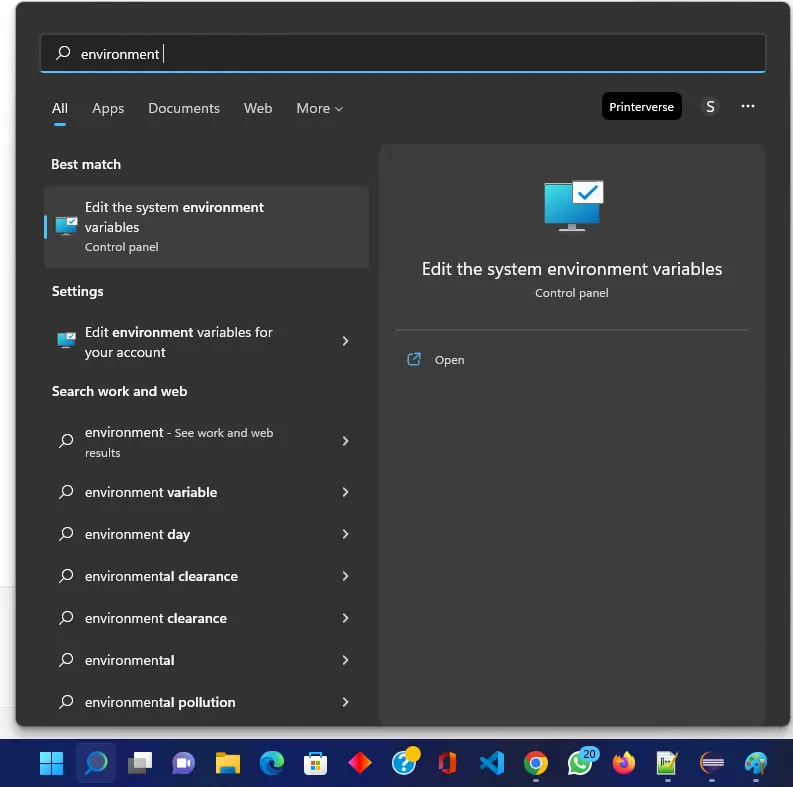
아래 오류 메시지는 지원되지 않는 클래스 버전을 보여줍니다. 클래스 파일 버전은 63이며 현재 Java 런타임은 클래스 파일 버전 61까지 Java 코드를 컴파일할 수 있다고 합니다.
버전 불일치로 인해 오류가 발생하며 Java 런타임을 업데이트해야 합니다.

자바 버전 번호
아래에서 사용자는 JRE 런타임 버전에 매핑된 Java 클래스 파일 버전을 볼 수 있습니다.
| 클래스 파일 버전 | JRE 런타임 버전 |
|---|---|
| 49 | 자바 5 |
| 50 | 자바 6 |
| 51 | 자바 7 |
| 52 | 자바 8 |
| 53 | 자바 9 |
| 54 | 자바 10 |
| 55 | 자바 11 |
| 56 | 자바 12 |
| 57 | 자바 13 |
| 58 | 자바 14 |
| 59 | 자바 15 |
| 60 | 자바 16 |
| 61 | 자바 17 |
| 62 | 자바 18 |
| 63 | 자바 19 |
우리의 경우 클래스 파일 버전은 63입니다. 즉, 최소한 Java 19를 사용하여 파일을 실행해야 하지만 현재 Java 17을 사용하고 있습니다. 따라서 간단한 해결책은 Java 버전을 19로 업그레이드하는 것입니다.
최신 버전의 Java 런타임 오류로 인해 클래스가 컴파일됨 문제 해결
업그레이드된 Java 버전 다운로드 및 설치
사용자는 Windows 운영 체제에서 JDK 버전을 업그레이드하려면 아래 단계를 따라야 합니다.
-
사용자는 오라클의 공식 웹 사이트에서 최신 버전의 Java를 다운로드할 수 있습니다.
-
그런 다음 사용자는 다운로드한 파일을 클릭하여 최신 버전의 JDK를 설치해야 합니다. 설치가 완료되면 환경 변수를 편집하고 Java 홈 디렉토리의 경로를 업데이트해야 합니다.
-
환경 변수를 설정하려면 Windows 검색 메뉴에서
환경 변수를 검색하고시스템 환경 변수 편집을 클릭하십시오.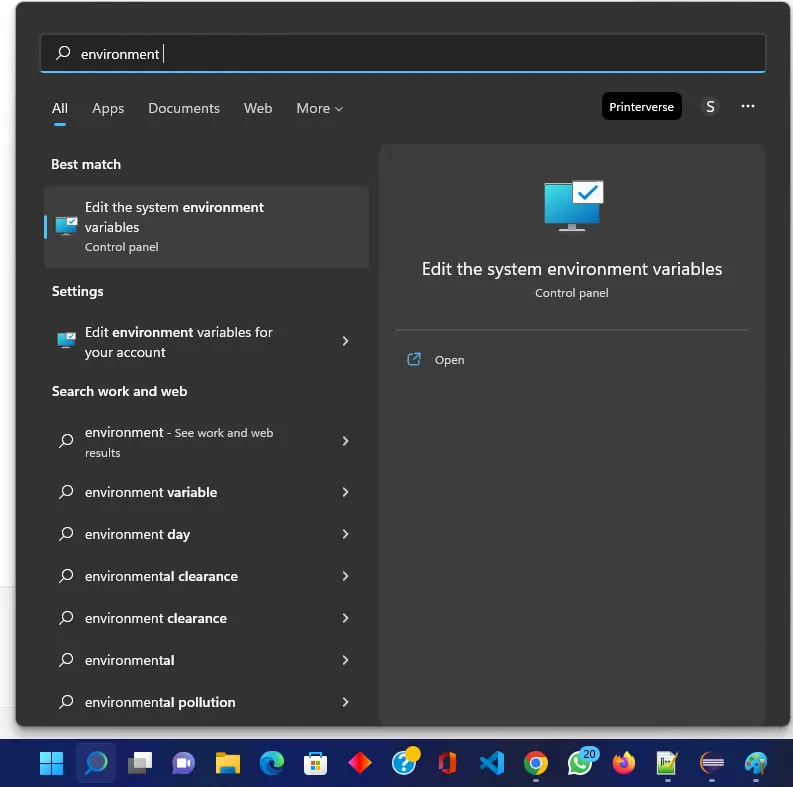
-
사용자는 화면에 열린 대화 상자를 볼 수 있습니다. 오른쪽 하단에서
환경 변수를 클릭합니다.
-
시스템 변수패널에서JAVA_HOME을 찾아 편집하고 업그레이드된 JDK의 경로를 추가합니다.JAVA_HOME을 찾을 수 없으면새로 만들기버튼을 클릭하고 추가하십시오.
-
이제 사용자는 명령 프롬프트를 열고
java -version명령을 실행하고 업그레이드된 Java 버전을 볼 수 있습니다.
-
그런 다음 오류가 발생한 Java 코드를 다시 컴파일해 보십시오. 지금 해결하실 수 있을 것입니다.
Eclipse IDE에서 Java 버전 변경
사용자가 Eclipse와 같은 IDE를 사용하여 Java 코드를 컴파일하고 실행하는 경우 IDE의 Java 버전도 변경해야 합니다. Eclipse IDE에서 Java 버전을 변경하려면 사용자는 Eclipse에서 Java 버전 변경 기사의 단계를 따를 수 있습니다.
이제 사용자는 Eclipse에서도 Java 클래스 63 파일을 컴파일할 수 있으며 오류 없이 실행됩니다.
이 글에서는 JDK 버전을 업그레이드하여 버전 불일치 오류를 해결했습니다.
튜토리얼이 마음에 드시나요? DelftStack을 구독하세요 YouTube에서 저희가 더 많은 고품질 비디오 가이드를 제작할 수 있도록 지원해주세요. 구독하다
작가: Shubham Vora
